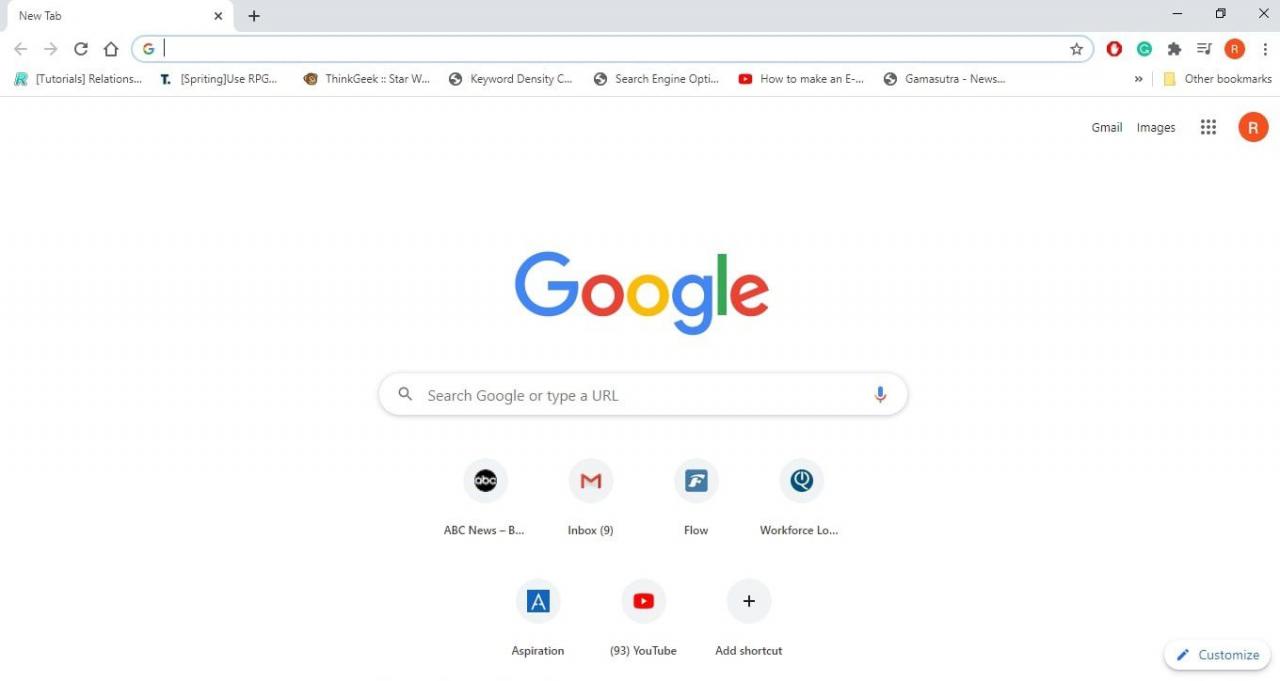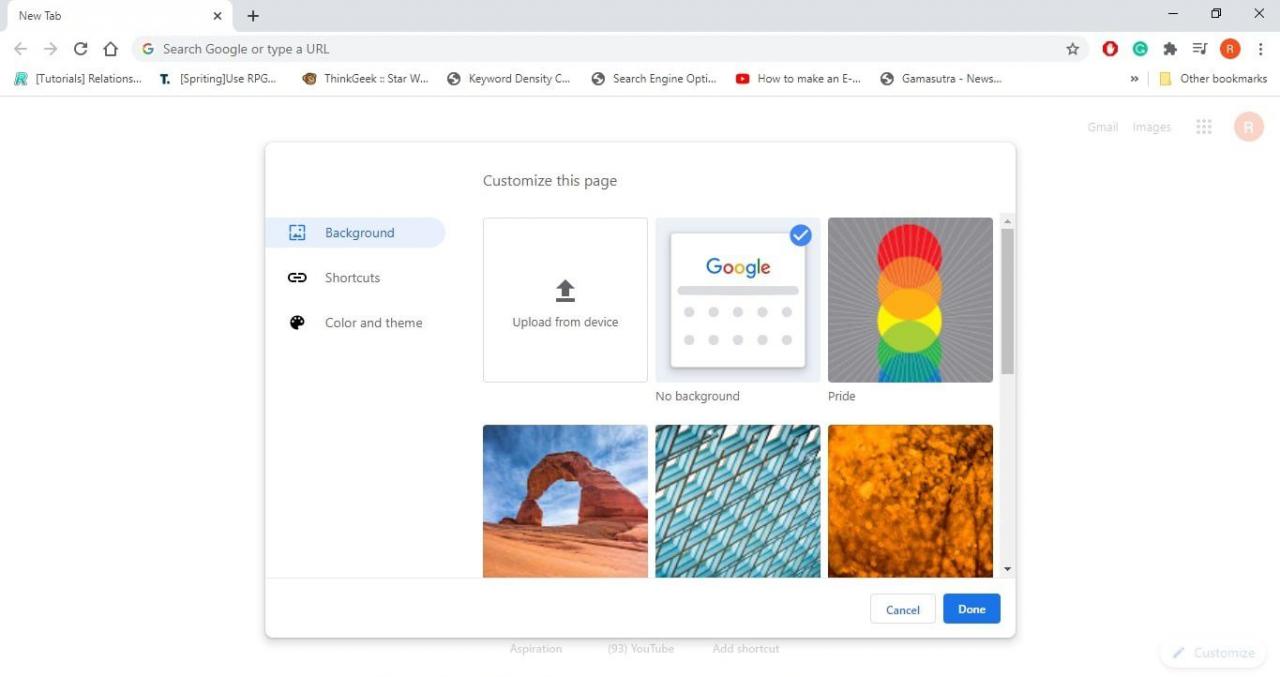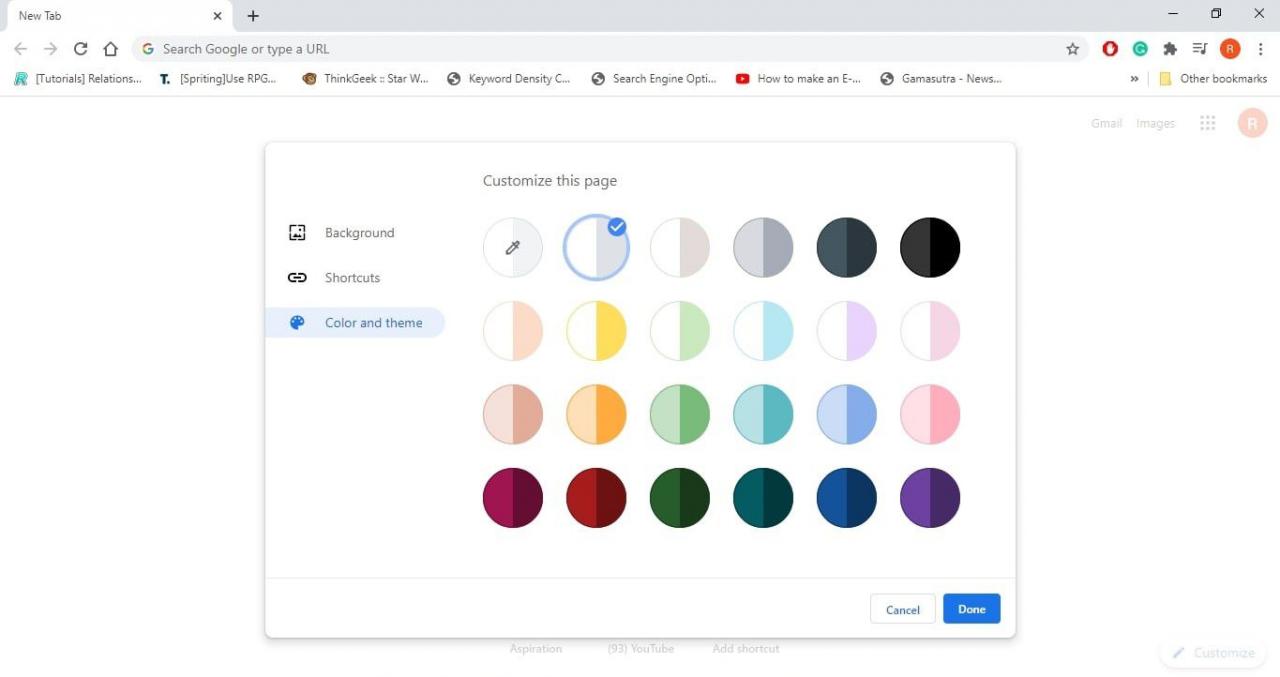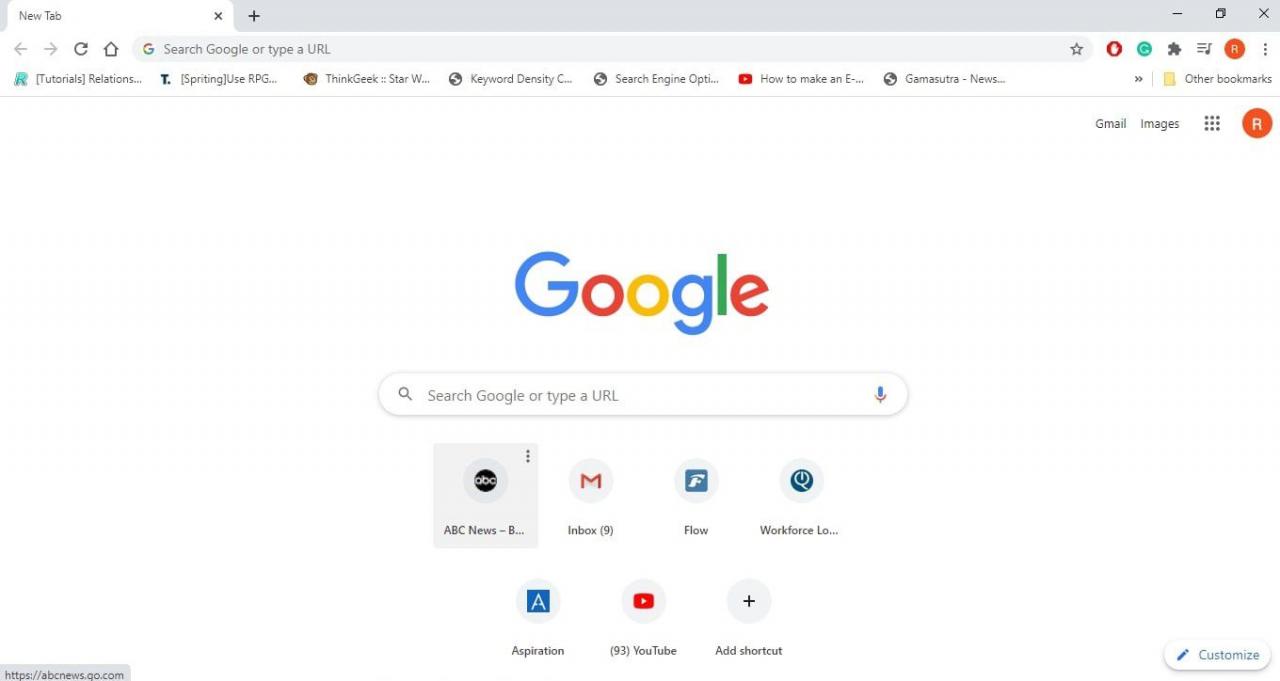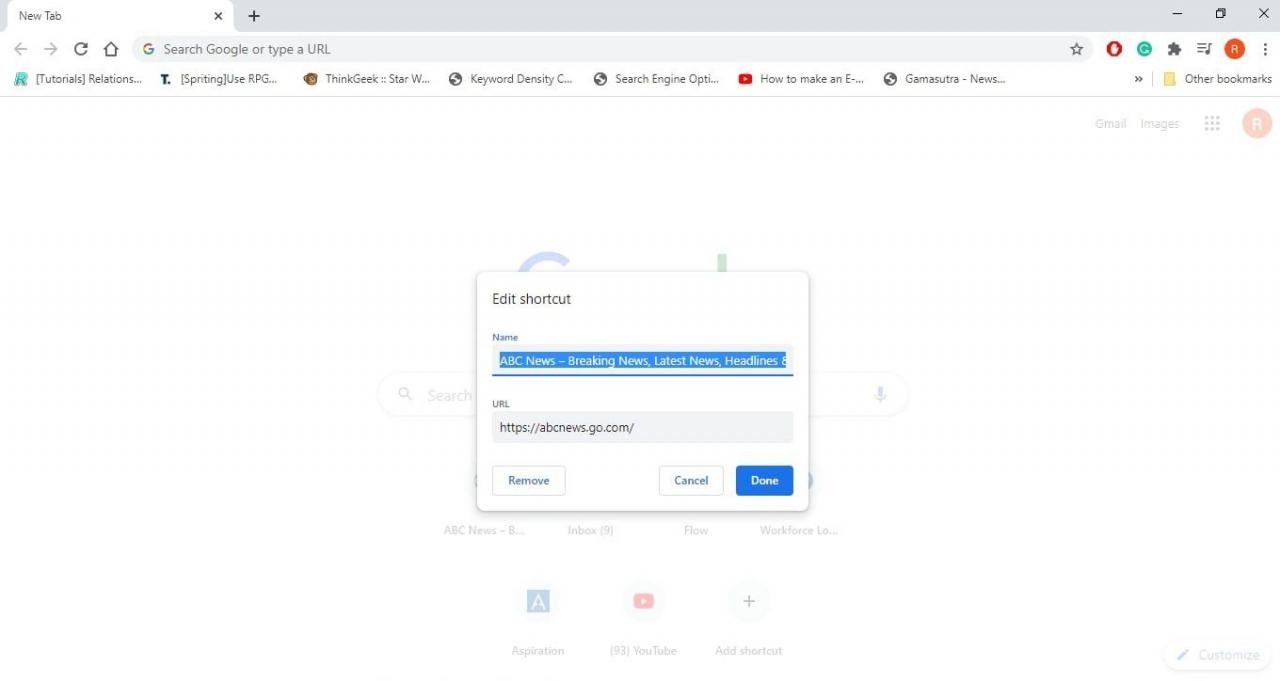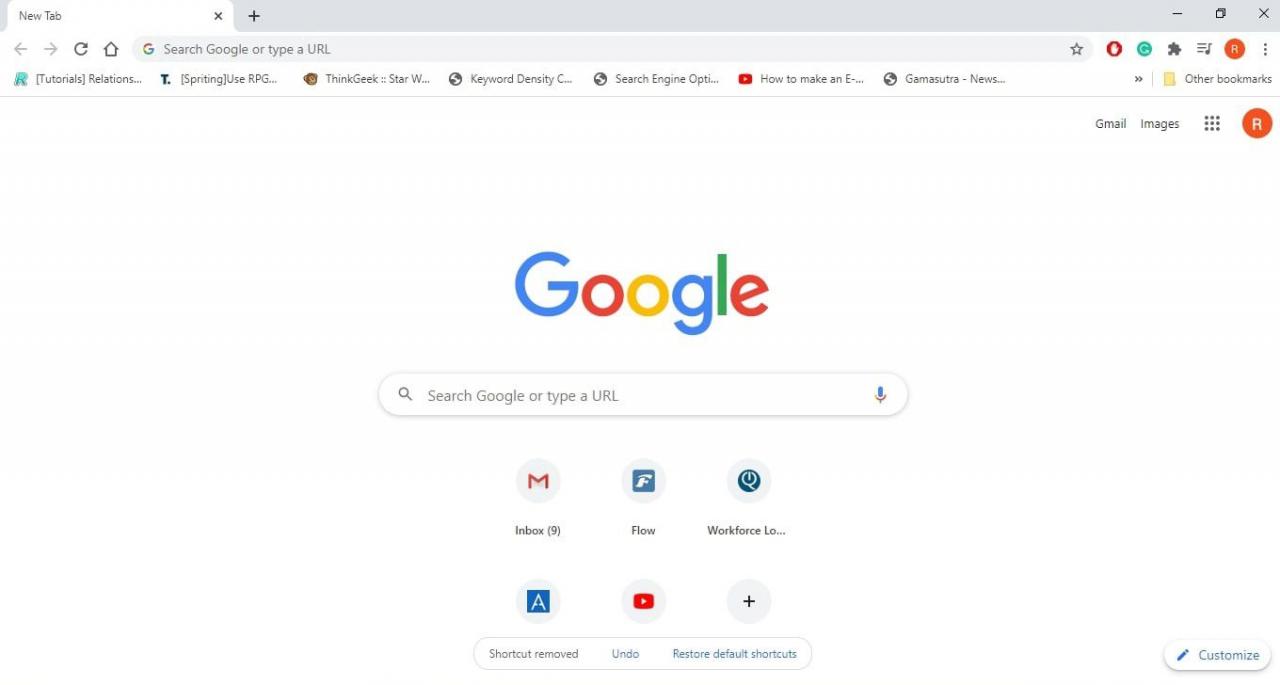Ogni volta che apri una nuova scheda del browser in Google Chrome, la pagina Nuova scheda di Chrome viene visualizzata per impostazione predefinita. La schermata Nuova scheda contiene collegamenti utili alle app Google e ai siti che visiti più spesso. Scopri come personalizzare la pagina Nuova scheda e modificare le scorciatoie Nuova scheda di Chrome.
Le informazioni in questo articolo si applicano alla versione desktop di Chrome per Windows.
Qual è la pagina Nuova scheda in Chrome?
Chrome personalizza automaticamente la pagina Nuova scheda quando accedi al tuo account Google. La pagina Nuova scheda di Chrome contiene le seguenti funzionalità:
- Google Search Bar: Digitare una query e selezionare il file lente di ingrandimentoo seleziona il file microfono per cercare con la voce.
- Google Apps: Seleziona il griglia di punti nell'angolo in alto a destra della pagina per aprire collegamenti ad altre app Google come YouTube e Google Maps.
- tuo profilo: Seleziona l'icona del tuo profilo nell'angolo in alto a destra per uscire o cambiare account.
- Barra dei segnalibri: Se abilitato, vedrai la barra dei segnalibri di Google sotto la barra degli URL. Selezionare Altri segnalibri per vederli tutti.
- Tasti di scelta rapida: Sotto la barra di ricerca, troverai le icone che rappresentano i siti che visiti più spesso. È possibile modificare le scorciatoie che appaiono qui.
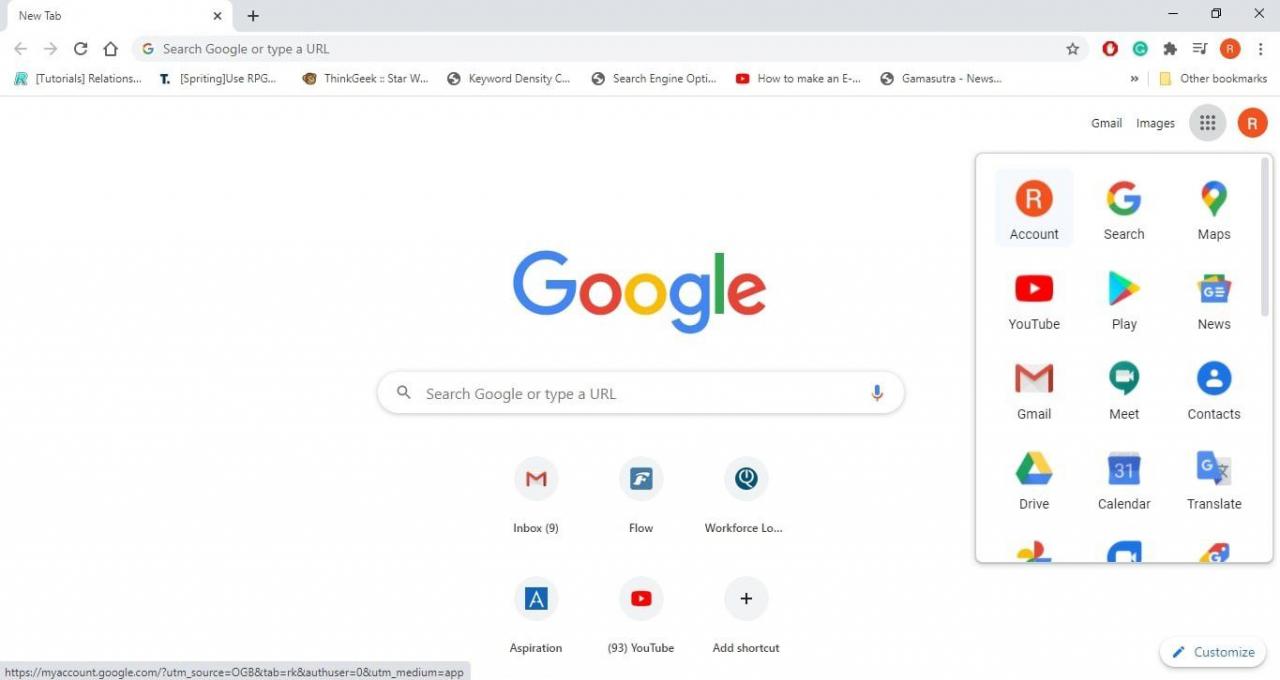
Puoi modificare le impostazioni della home page di Chrome per aprire una pagina specifica ogni volta che apri una nuova scheda.
Come aprire una nuova scheda in Chrome per Windows
Per aprire la pagina Nuova scheda in Chrome, seleziona il file più (+) nella parte superiore della finestra del browser. Si trova accanto alle schede attualmente aperte. Puoi anche aprire una nuova scheda in Chrome utilizzando la scorciatoia da tastiera Ctrl+T.
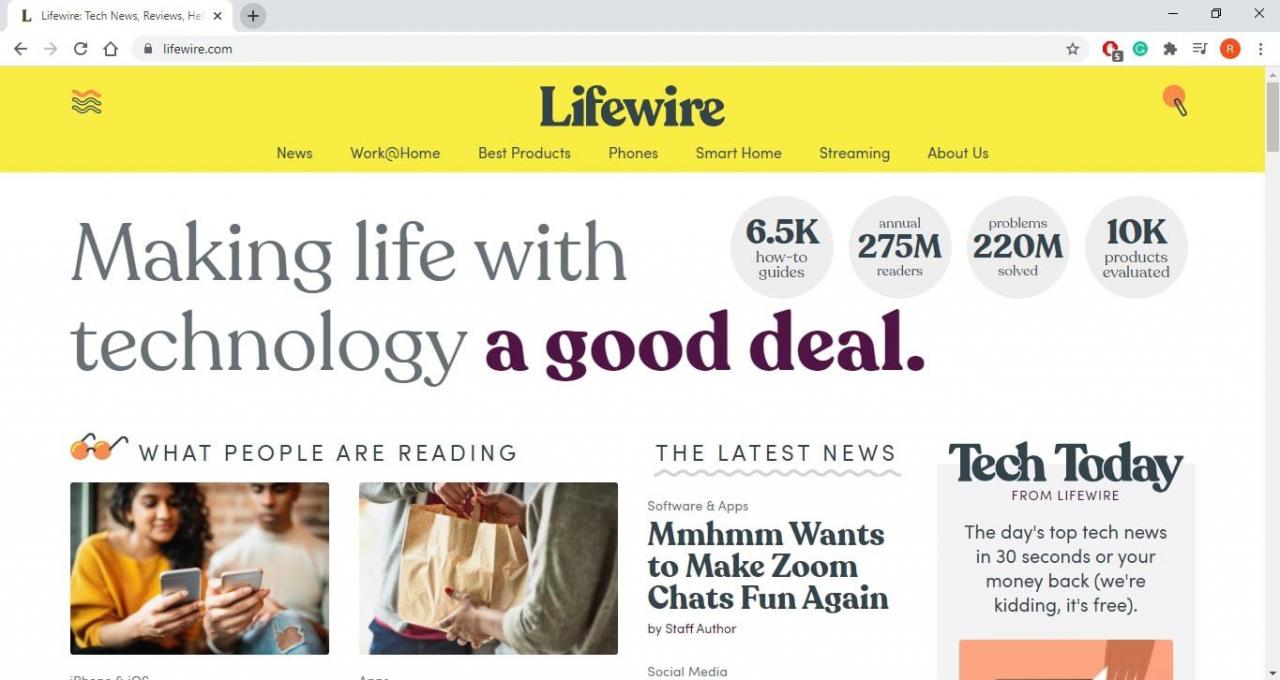
Come personalizzare la pagina Nuova scheda di Chrome
Nella versione desktop di Chrome, puoi personalizzare l'aspetto della pagina Nuova scheda e scegliere i collegamenti da visualizzare procedendo come segue:
-
Apri una nuova scheda e seleziona personalizzare IL MENU nell'angolo inferiore destro della finestra del browser.

-
Scegli uno sfondo o seleziona Carica dal dispositivo utilizzare un'immagine personale.

-
Seleziona Tasti di scelta rapida, Quindi scegliere Le mie scorciatoie per abilitare le scorciatoie personalizzate.

Seleziona Nascondi scorciatoie se non vuoi che vengano visualizzati scorciatoie nella pagina Nuova scheda.
-
Seleziona Colore e tema e scegli una delle opzioni disponibili, quindi seleziona ✔..

Come personalizzare la pagina Nuova scheda di Chrome
Con le scorciatoie personalizzate abilitate, ora puoi rimuovere o modificare le scorciatoie Nuova scheda:
-
Passa il cursore del mouse sul collegamento che desideri eliminare e seleziona il file tre punti che appaiono accanto al collegamento.

Se desideri aggiungere nuovi collegamenti alla pagina Nuove schede, seleziona Registra.
-
Cambiare il Nome ed URL, Quindi selezionare ✔.. Se desideri eliminare definitivamente il collegamento, seleziona Rimuovere per eliminarlo.

Quando elimini un collegamento dal file nuova scheda pagina, l'URL non viene eliminato dai segnalibri.
-
Se hai cancellato accidentalmente l'URL sbagliato, seleziona Disfare Nella parte inferiore della pagina.

Se desideri reimpostare le scorciatoie Nuova scheda sui siti visitati più di frequente, seleziona Ripristina le scorciatoie predefinite.